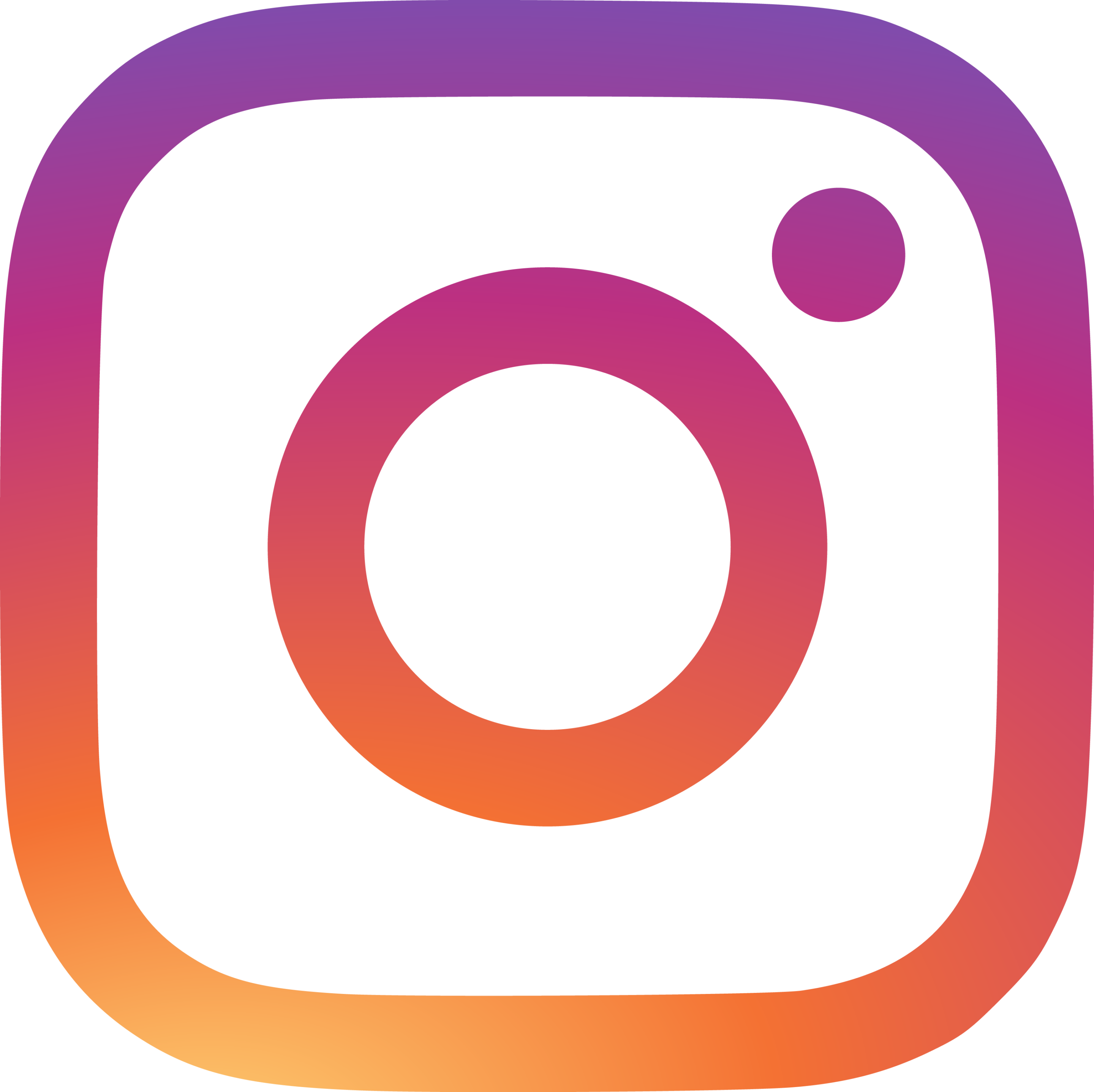1. Buka aplikasi VirtualBox, pilih NEW
2. Di bagian ini kalian isi dengan nama kalian (disesuaikan dengan keinginan kalian), trs ISO image nya kalian isi dengan file (debian 11 8.0), lalu Ceklis bagian (Skip Unatttended Installation) lalu klik Next.
3. Lalu pada bagian ini kalian isi urename dan juga password sesuai dengan keinginan kalian
untik yang password kalian bisa cuman memasukan 2 angka atau lebih, setelah itu klik next.
4. Dibagian Hardware kalian pilih Next.
5. Lalu dibagian ini kalian klik Netx lagi.
6. Setelah itu kalian kliik Finish.
7. Setelah itu tunggu beberapa saat, sampai muncul gambar di bawah ini.
Dan di bagian ini kalian pilih INSTALL lalu enter
8. Setelah itu kalian pilih yang Indonesian (bahasa indonesia) dan enter
9. Di bagian ini kalian pilih Asia, setelah itu klik enter
10. Lalu disini kalian pilih yang Indonesia, setelah itu tekan enter
11. Setelah itu pada tampilan ini kalian pilih Inggris Amerika, lalu tekan enter
12. Pada tampilan ini, Nama Host nya kalian isi dengan nama kalian, lalu klik lanjutkan
13. Di bagian Nama Domain kalian masukkan nama kalian, lalu pilih Lanjutkan
14. Masukkan kata sandi lagi, lalu pilih Lanjutkan
15. Masukkan kata sandi yang sama untuk memverifikasi, lalu pilih Lanjutkan
16. Masukkan Nama lengkap kamu, setelah itu pilih Lanjutkan
17. Di sini kalian masukkan kata sandi lagi Untuk pengguna baru, setelah itu pilih Lanjutkan
18. Masukkan lagi kata sandi untuk verifikasi, lalu pilih Lanjutkan
19. Pada tampilan ini kalian pilih yang WIB (Sumatra, Jakarta, Java, Kalbar dan Kalteng) setelah itu tekan enter
20. Pada tampilan ini kalian pilih yang
Terpadu -- gunakan seluruh harddisk lalu tekan enter
21. Pada tampilan ini kalian langsung tekan enter saja
22. Setelah itu pada tampilan ini kalian pilih Semua berkas di satu partisi (disarankan untuk pemula) lalu tekan enter
23. Pada tampilan ini kalian pilih
(Selesai mempartisi dan tulis perubahan perubahannya ke hard disk), lalu tekan enter
24. Pada tampilan ini kalian pilih
YA lalu tekan enter
25. Pada tampilan ini kalian pilih
TIDAK,lalu tekan enter
26. Di bagian ini kalian pilih Indonesia lagi, lalu tekan enter
27. Pada tampilan ini kalian pilih deb.debian.org, lalu tekan enter
28. Untuk Alamat proxy HTTP nya kalian kosongkan saja kalau memang gak ada,kalau ada kalian isi setelah itu pilih Lanjutkan
29. Pada tampilan ini kalian tunggu sampai selesai
30. Di tampilan ini kalian pilih YA, lalu tekan enter
31. Pada tampilan ini kalian pilih /dev/sda (ata-VBOX_HARDDISK_VBb8708b16-bc8f0662), lalu tekan enter
32. Pada tampilan ini kamu pilih Lanjutkan
33. Pada tampilan ini kalian login menggunakan nama kalian sendiri lalu masukkan password kalian setelah itu kalian ketikkan SU lalu enter.instalasi linux debian selesai ditandai dengan bacaan ROOT.....